Трекер SmartTrack V1 призначений для постійного відстеження місцезнаходження транспорту. В залежності від задач, пристрій може бути налаштований індивідуально.
Вся налаштування виконуються через додаток Treeum через меню «Налаштування» / «Мої пристрої» / «Назва пристрою» / «Налаштування пристрою».
Налаштування Виходів
В SmartTrack V1 є можливість під’єднати два аналогових вихода від’ємної полярності зі струмом до 200мА.
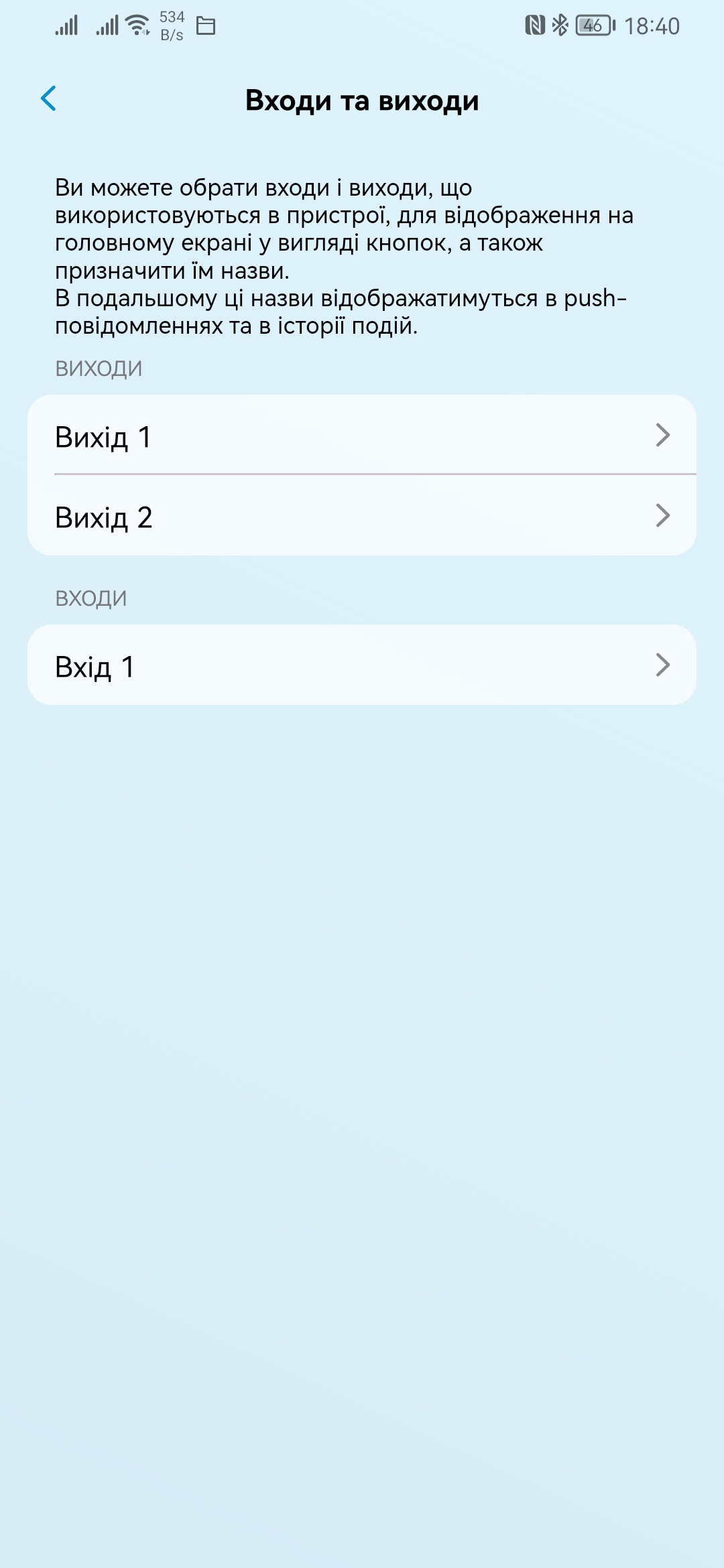
Виходи можуть бути використані для керування будь-якими зовнішніми пристроями. За замовчуванням є два варіанти передналаштувань для Виходів: «Блокування» та «Свій варіант».
Блокування.
У випадку із блокуванням на головному екрані буде автоматично додана кнопка «Блокування», при натисканні якої канал буде ввімкнено. При цьому, на екрані також відображається відповідна іконка блокування. Вимикається блокування також кнопкою на головному екрані.
При спрацюванні блокування власник отримує тривожне push-повідомлення про увімкнення блокування. Також ця подія буде відображено в історії подій.
«Вихід 1» — вмикає звичайне блокування, тобто воно активується миттєво після натискання кнопки на екрані і так само дезактивується.
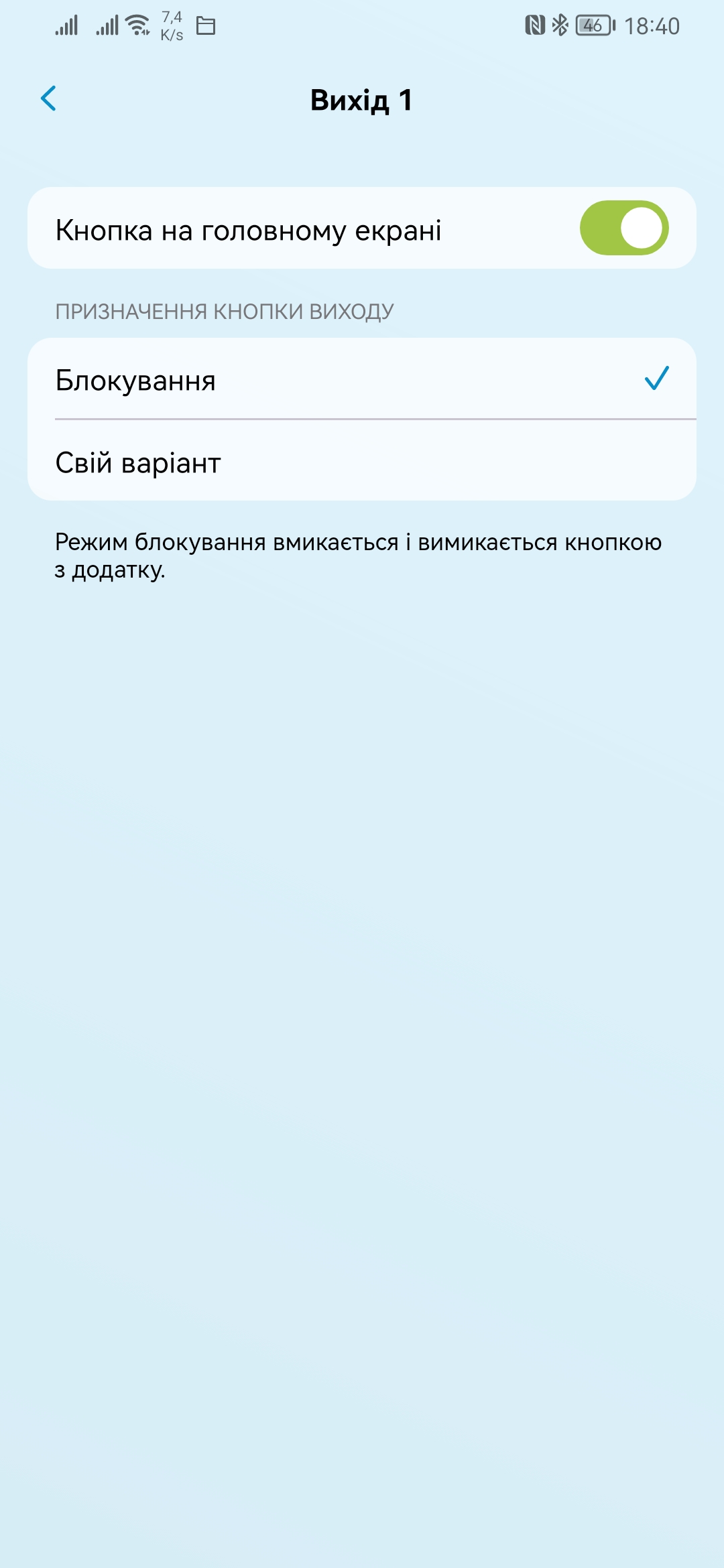
Зверніть увагу!
Блокування «Виходу 1» вимикається автоматично при перезавантаженні пристрою (в тому числі при скиданні живлення). Якщо це є критичним — використовуйте «Вихід 2» для налаштування блокування.
«Вихід 2» — вмикає безпечне блокування, тобто активація відбувається при дотриманні умов: запалювання увімкнено, а швидкість руху має бути нижче за встановлений поріг. Поріг швидкості безпечного блокування за замовчуванням становить «30 км/год» та може бути налаштований користувачем окремо.
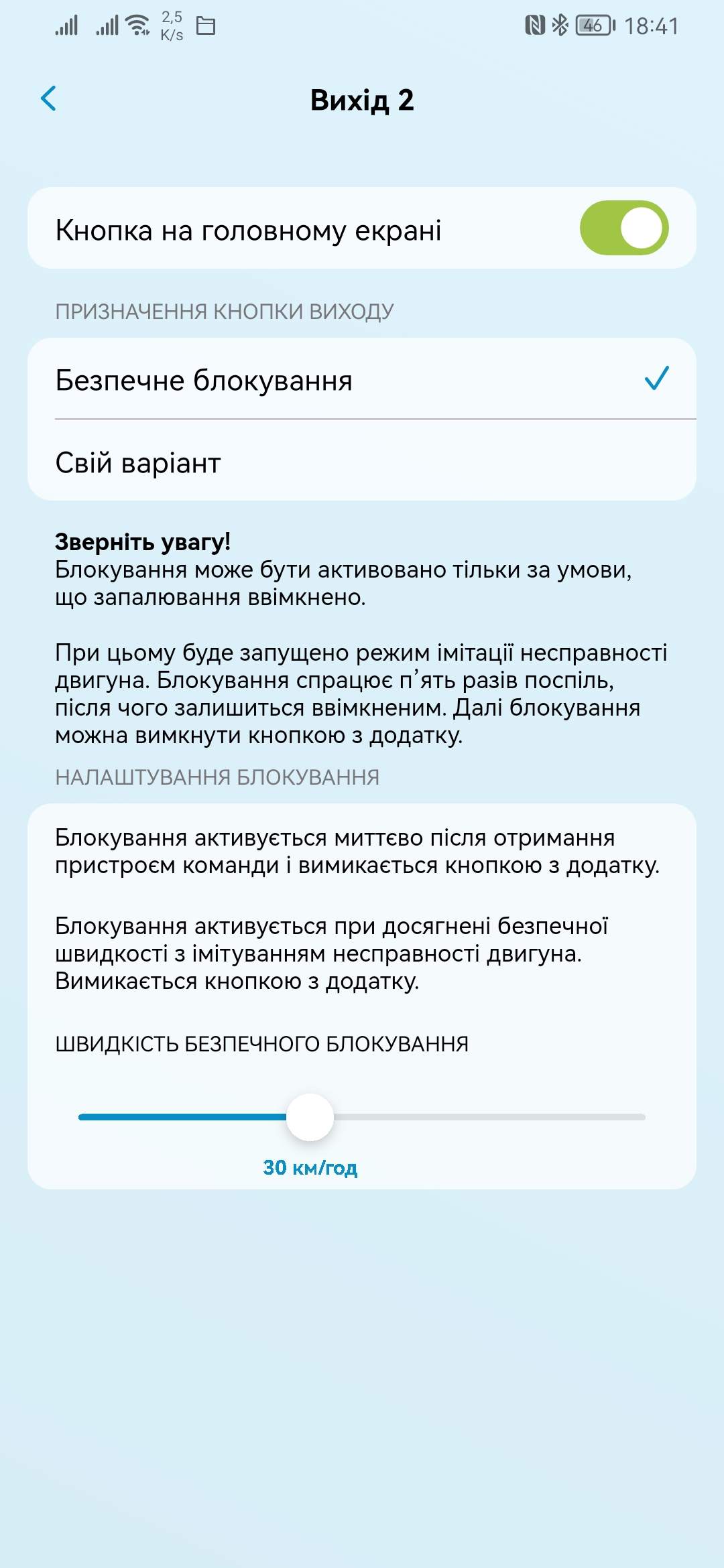
Свій вариант.
«Свій вариіант» передбачає можливість користувачу самостіно налаштувати вихід:
- Вказати назву Виходу. Ця назва буде відображена на кнопці на головному екрані, у push-повідомленнях про роботу виходу, а також у історії подій.
- Задати можливість імпульсного керування Виходом.
В цьому режимі Вихід активується на час, обраний користувачем в налаштуваннях. За замовчуванням — 1 секунда. Максимальний час роботи Виходу — 86400 сек (одна доба).
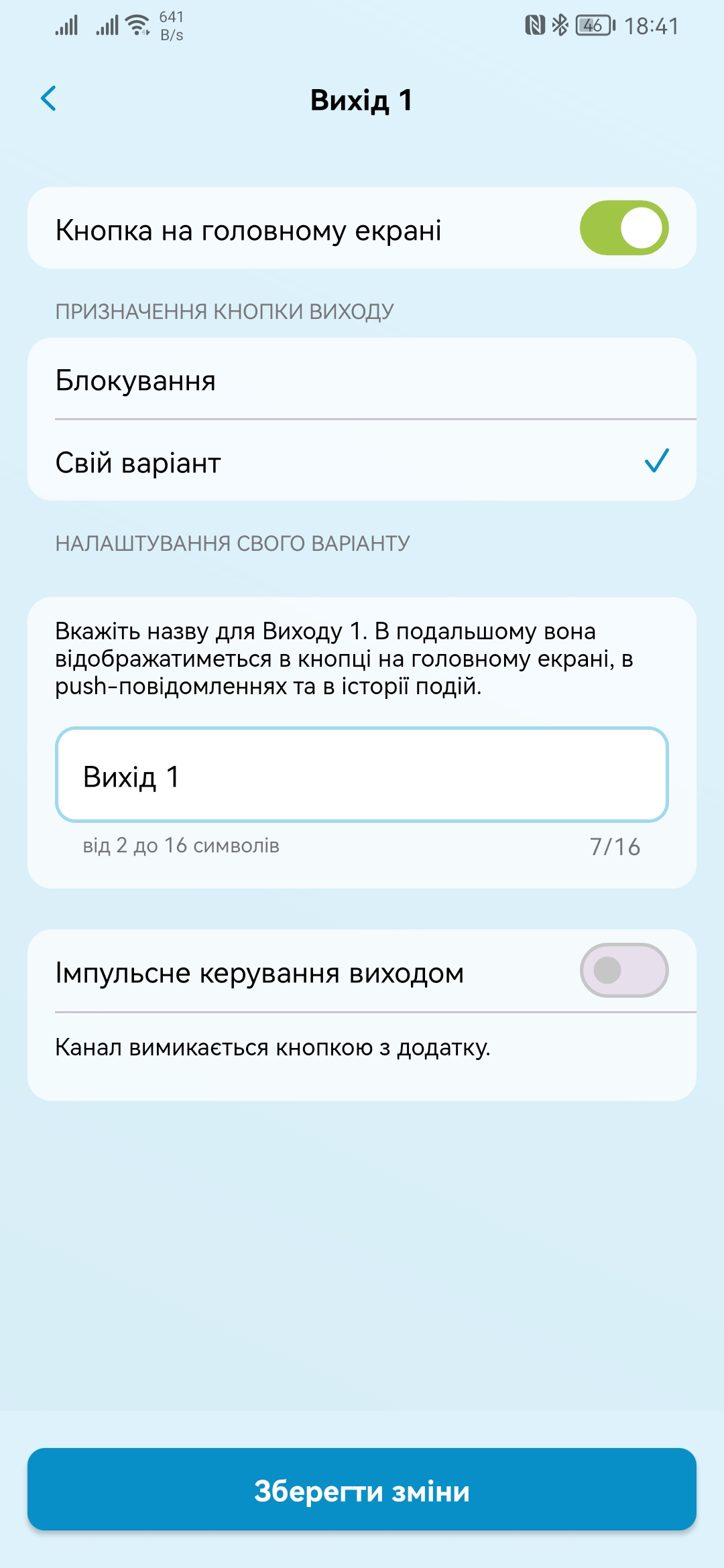
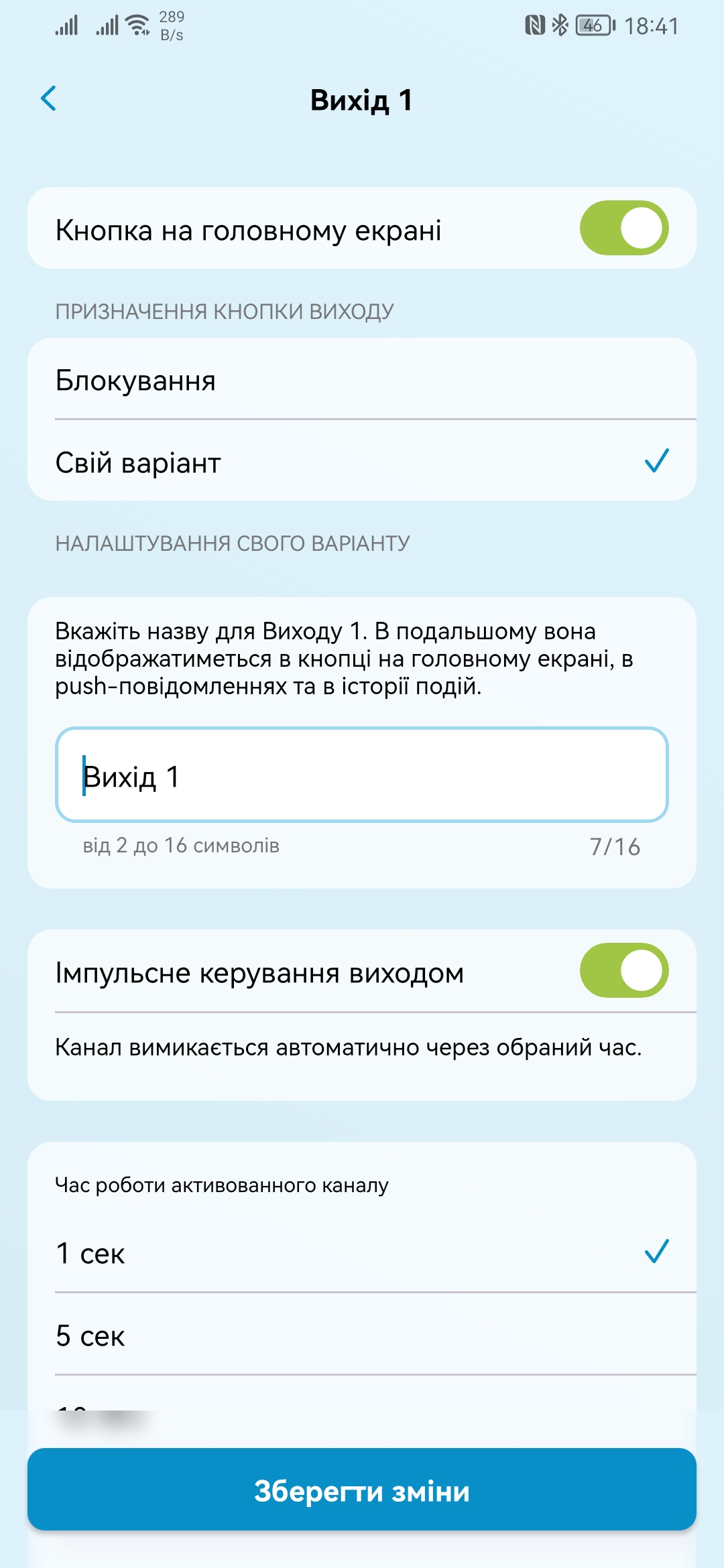
Під час роботи виходу на головному екрані буде відображатися відповідна іконка для Виходу 1 та
для Виходу 2.
Налаштування Входу
Трекер SmartTrack V1 дозволяє підключити будь-який пристрій, або ланцюг до Входу 1. Вхід активується при появі на дроті сигналу від’ємної полярності GND.
Для Входу ми розробили декілька передналаштувань:
- Тривожна кнопка
- Вихід сигналізації
- Імобілайзер Treeum IM
- Свій вариант
Тривожна кнопка.
Призначений для підключення будь-якої кнопки до Входу як має мету попередити про тривожну подію. При активації входу в додатку на головному екрані, на весь час утримання кнопки відображається відповідна іконка на панелі іконок під мапою. При цьому користувач одноразово отримує додаткове повідомлення про спрацювання тривожної кнопки:

При спрацюванні Входу — власник отримує тривожне push-повідомлення, а ця подія буде також відображено в історії подій.
Вихід сигналізації
Призначений для підключення будь-якої сигналізації до Входу для сповіщення власника про її спрацювання. При активації входу в додатку на головному екрані, на весь час спрацювання кнопки відображається відповідна іконка на панелі іконок під мапою. При цьому користувач одноразово отримує додаткове повідомлення про спрацювання сигналізації:

При спрацюванні Входу — власник отримує тривожне push-повідомлення, а ця подія буде також відображено в історії подій.
Імобілайзер Treeum IM
Призначений для підключення до імобілайзеру Treeum IM, або до будь-якого іншого AHJ-виходу імобілайзера.
При переході імобілайзера в Протирозбійний режим роботи — трекер отримує відповідний сигнал на «Вході 1» і в додатку на головному екрані, на весь час роботи режиму (тобто до його вимкнення), відображатиметься відповідна іконка на панелі іконок під мапою. При цьому користувач одноразово отримує додаткове повідомлення про активацію режиму:

При спрацюванні Входу — власник отримує тривожне push-повідомлення, а ця подія буде також відображено в історії подій.
Свій варіант.
Дозволяє користувачу самостійно обрати як буде використовуватися Вхід, а саме:
- Вказати назву Входу.
Ця назва буде відображена на кнопці на головному екрані, у push-повідомленнях про роботу виходу, а також у історії подій.
При активації Входу в додатку на головному екрані, на весь час спрацювання входу відображається відповідна іконкана панелі іконок під мапою.
При спрацюванні Входу — власник отримує звичайне push-повідомлення, а ця подія активації входу буде відображено в історії подій. - Зробити вхід тривожним.
При активації Входу в додатку на головному екрані, на весь час спрацювання кнопки відображається відповідна іконкана панелі іконок під мапою. При цьому користувач одноразово отримує додаткове повідомлення про спрацювання входу.
При спрацюванні Входу — власник отримує тривожне push-повідомлення, а ця подія активації Входу буде відображено в історії подій. - Повідомляти про деактивацію.
Якщо обрано цю опцію, користувач буде отримувати додаткову інформацію про деактивацію Входу у push-повідомленнях та у історії опдій.
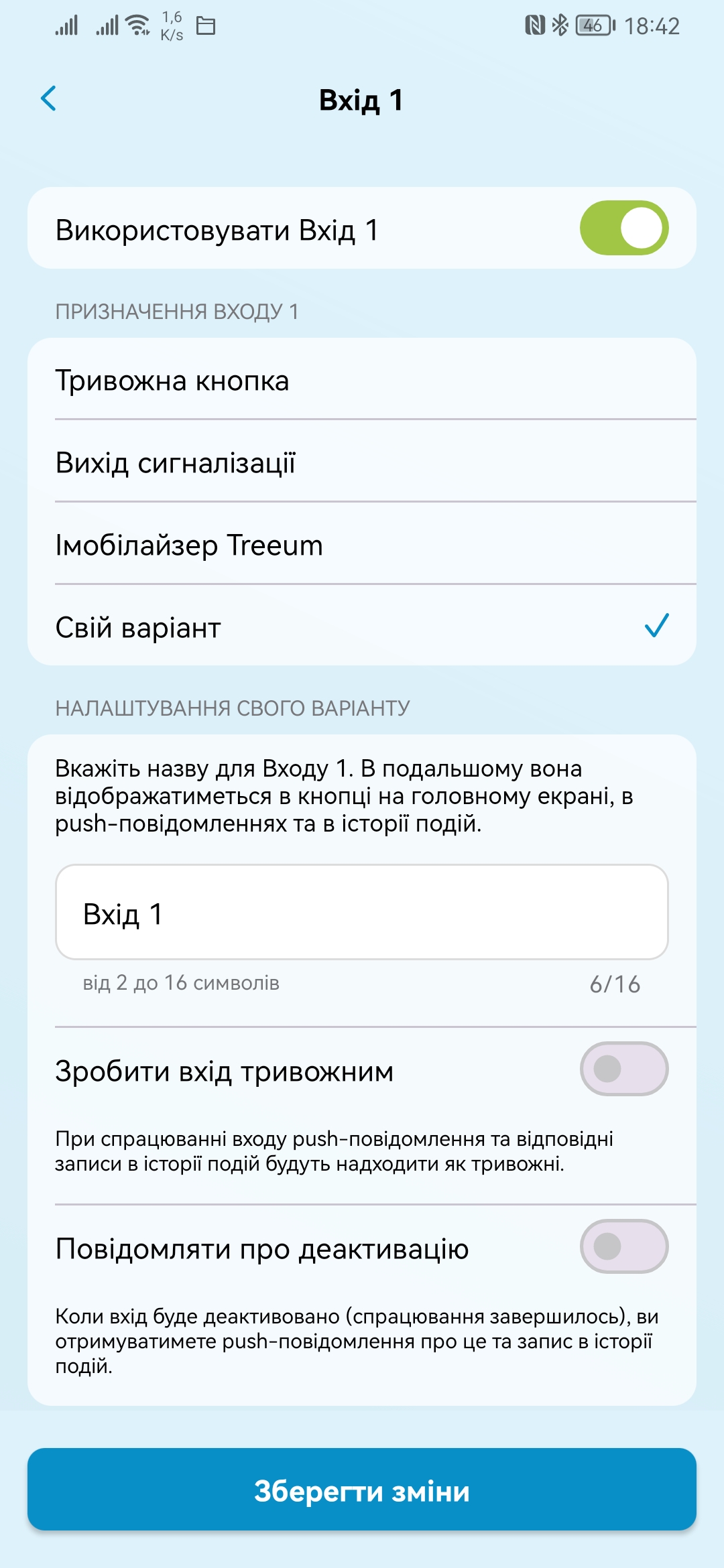
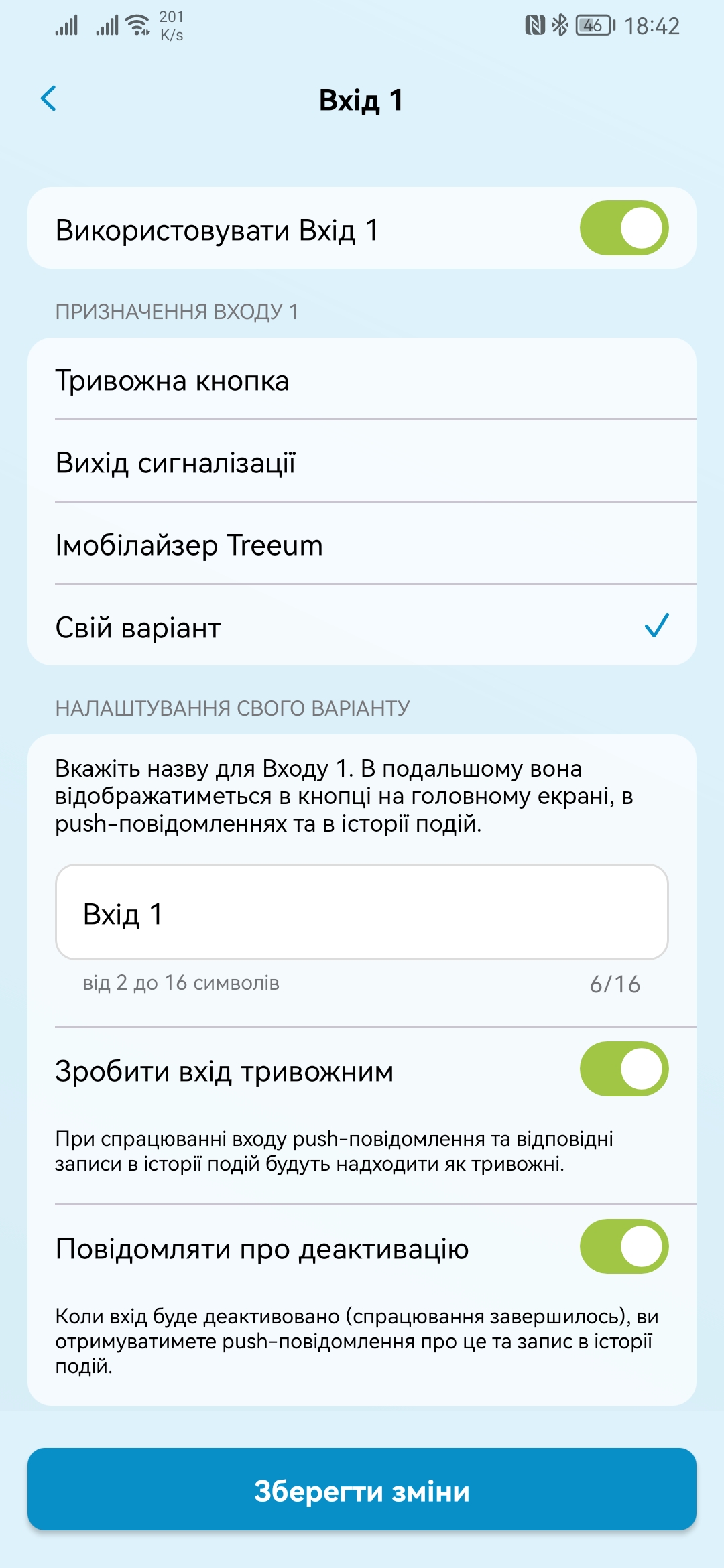
Режим трекінгу
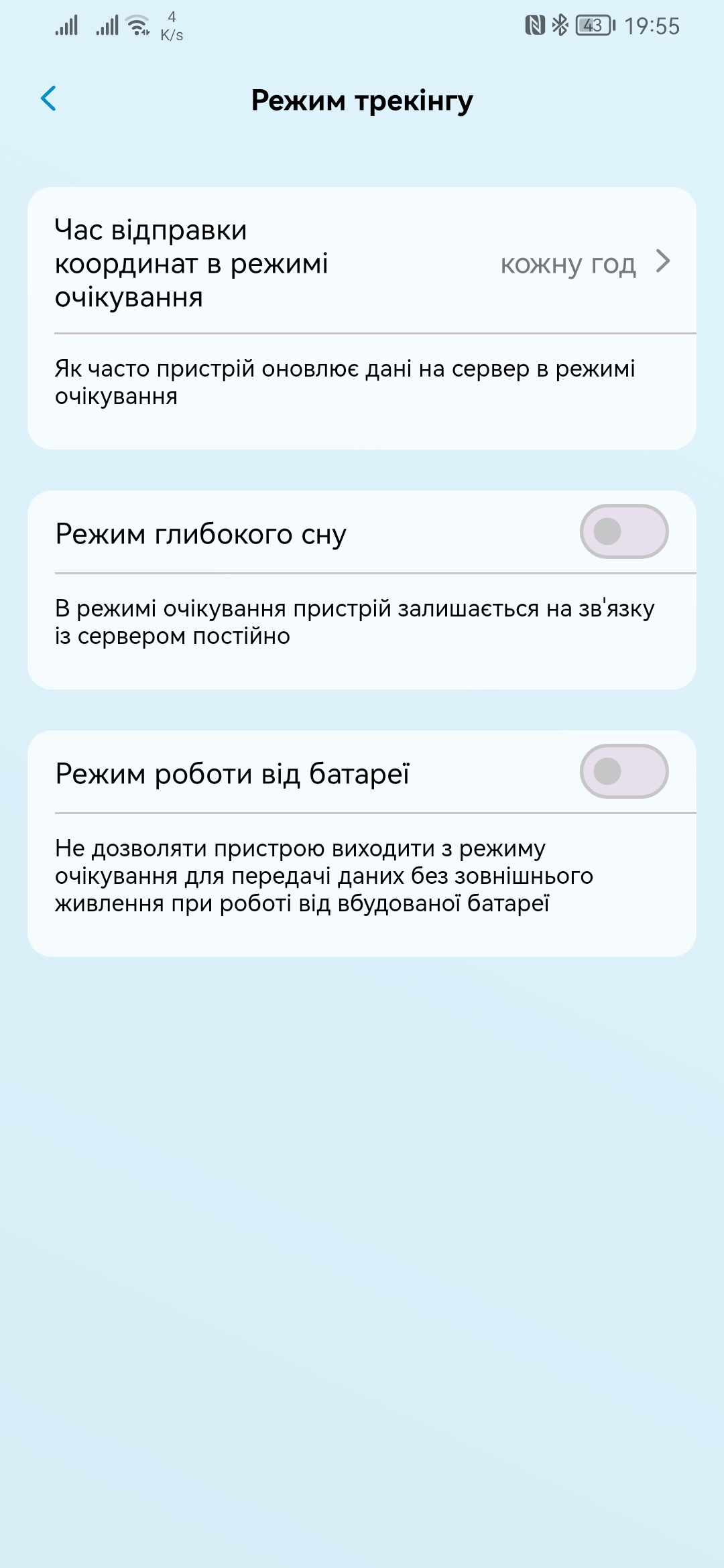
При увімкненні запалювання трекер передає дані на сервер кожні 10 секунд. Після вимкнення запалювання трекер перходить в режим очікування.
Час відправки координат в режимі очікування
За замовчуванням в режимі очікування трекер оновлює координати кожну годину. Користувач може самостійно обрати як часто пристрій буде оновлювати дані в цьому режимі.
Зверніть увагу!
Часте оновлення даних призводить до збільшення споживання струму.
Режим глибокого сну
За замочвуванням в режимі очікування трекер залишається на постійному зв’язку із сервером. Для значного зменшення споживання струму можна увімкнути «Режим глибокого сну». В цьому режимі трекер відключається від мережі щоразу, після оновлення даних. При цьому на головному екрані буде відображена відсутність зв’язку з пристроєм.
Режим роботи від батареї
За замочвуванням, при втраті зовнішнього живлення, трекер не буде виходити із режиму очікування при ввімкнені запалювання. При включені цього режиму, трекер перейде в режим роботи та буде працювати поки повністю не розрядиться вбудований акумулятор.
Зверніть увагу!
Для гібридних автомобілів та автомобілів із невеликими акумуляторами — в налаштуваннях «Режиму трекінгу» обов’язково збільште «Час відправки координат на сервер» до 6 годин (або більше), та увімкніть режим «Глибокого сну». В іншому випадку імовірність швидкого розряду акумулятору дуже висока.
Визначення координат
Спосіб визначення координат
За замовчуванням, сервер використовує лише координати GPS, які йому надсилає пристрій. Якщо визначення координат за супутниками неможливо (наприклад, пристрій в закритому приміщені, або паркінгу), ви можете увімкнути визначення координат за вишками мобільного оператора (LBS).
При визначенні координат за LBS погрішність може бути від 100 до 2000 м і залежить від кількості вишок та якості їх роботи.
Координати, отримані за LBS, оновлюються на мапі не частіше, ніж 1 раз за 1 хвилину.
Якщо обрати GPS+LBS, сервер буде автоматично перемикатися між режимами. Визначення координат за вишками мобільного оператора буде відображено на мапі у вигляді кола.
Час, після закінчення якого вважатиметься, що отримати GPS-координати неможливо
Протягом цього часу сервер очікуватиме на появу GPS- координат від вашого пристрою. Якщо координати не будуть отримані протягом вказанного часу, вони будуть визначатися за вишками мобільного оператора.
Налаштування порогів датчиків та сповіщень
Визначення руху
В цьому розділі встановлюються ліміти часу для визначення руху та зупинки, а також налаштовується швидкість, яка визначає рух.
Налаштування впливають на відображення маркера автомобілю на мапі. Під час зупинки на ньому відображається літера «Р», а під час руху — поточна швидкість. Також в залежності від цих налаштувань сервер зберігає дані в історії події, зазначаючи коли пристрій почав рухатися та зупинився та надсилає відповідні push-повідомлення.
Налаштування швидкості
В цьому розділі налаштовується максимальна швидкість, при досягненні котрої власнику пристрою (або сумісному користувачеві) буде надіслано відповідне push-повідомлення про перевищення швидкості. Ця подія буде також занесено у історію подій.
Поріг часу перевищення швидкості — це час, впродовж якого рахується таке перевищення. Тобто повідомлення про перевищення буде надіслано тільки в тому випадку, коли пристрій перевищує швидкість протягом часу, більше ніж зазначений.
Налаштування напруги живлення
Віртуальне запалювання — це поріг напруги, вище якої пристрій визначатиме, що увімкнено запалювання. При досягненні вказаної напруги пристрій переходить у робочий режим.
Зверніть увагу!
Віртуальне запалювання — це додаткове налаштування, яке необхідно для альтернативного визначення початку роботи. Віртуальне запалювання не може бути використано як загальне, а підключення дроту запалювання (IGN/ACC) є обов’язковим.
Мінімальний поріг живлення для переходу у режим сну — це налаштування, яке дозволяє пристрою автоматично перейти в режим глибокого сну при досягненні мінімального порогу напруги живлення. При переході у режим сну пристрій автоматично вимикає модуль зв’язку і «засинає» до наступного виходу на зв’язок, згідно із часом відправки координат в режимі очікування (розділ «Режим трекінгу»).
Мінімальний поріг живлення для сповіщення — це напруга, при досягненні якої сервер надіслатиме власнику (або сумісним користувачам) повідомлення про низький рівень заряду зовнішнього АКБ.
Налаштування SIM
Розділ містить налаштування періоду перевірки балансу сім-картки, яка встановлена в пристрій: частота (в годинах) опросу балансу у оператора та мінімальну позначку балансу, при досягненні якої власник (або сумісні користувачі) отримуватиме повідомлення про низький баланс.